Commencez avec le tracking et apprenez comment installer et gérer la collecte de données de votre site web avec Influencity.
Pour commencer à suivre et analyser les données de votre site web avec Influencity, vous devez installer un code de suivi. Voici un guide simple sur la façon de le faire et de gérer la connexion de votre site web.
Comment cela fonctionne-t-il ?
Il y a un code de suivi JavaScript intégré dans le code de notre plateforme qui commence à collecter les données de votre site web dès que vous l'installez.

Conseil: Veuillez noter qu'il ne récupérera pas les données antérieures à l'installation.
Une fois connecté, vous pouvez voir les visites en temps réel immédiatement après la connexion de votre site, avec des analyses complètes disponibles dans les 24 heures.

Connexion du site web
Vous trouverez le code de suivi de chaque marque dans le tableau de bord des connexions. Tout d'abord, vous devez choisir le type de site Web auquel vous souhaitez vous connecter. Sélectionnez l'une des options ci-dessous.

Une fois que vous avez fait votre choix, le code de suivi s'affiche.
Remarque : l'option Wordpress n'est pas disponible pour le moment.
Choisissez votre méthode d'installation
Option 1 : Code JavaScript
Pour les plateformes telles que Blogger, Prestashop ou Wix, ajoutez le code JavaScript fourni par Influencity à votre site. Suivez les instructions ici.

Étape 1 : Insérer notre code
Insérez ce code fourni dans votre site ou blog en utilisant un widget text/html dans la barre latérale ou le pied de page de votre thème.

Astuce : Placez le code de suivi JavaScript dans le pied de page de votre site web, dans le widget de la barre latérale ou dans le menu principal, c'est-à-dire à n'importe quelendroit qui apparaît sur toutes les pages. Cela permet de s'assurer que toutes les interactions des utilisateurs sont suivies.
Étape 2 : vérifiez la connexion
Si vous vérifiez votre site Web à l'aide du plugin, veillez à le visiter en tant qu'utilisateur non authentifié ou dans une fenêtre incognito. Cela permet d'éviter le suivi des visites internes.

Option 2 : Pixel de suivi (sans JavaScript)
Pour les utilisateurs de WordPress.com, utilisez l'option du pixel de suivi.

Étape 1 : Insérer le code
Insérez le code fourni dans votre site web ou votre blog.

Note : Cette méthode peut limiter certaines données qu'Influencity peut collecter.
Étape 2 : Vérifier la connexion
Une fois la vérification terminée, votre site web sera connecté à Influencity, ce qui vous permettra de visualiser immédiatement les visites en temps réel.

Les données analytiques seront disponibles dès le lendemain de la connexion et le domaine sera mis à jour dans les 24 heures.
Connexion à un blog
Il s'agit normalement d'une détection automatique. Si votre site web a un flux RSS configuré, Influencity le détectera automatiquement et affichera l'historique de vos articles de blog.
Astuce : Si le flux n'est pas détecté automatiquement, vous pouvez l'ajouter manuellement dans le panneau des connexions.
Gérer les visites
Pour exclure vos propres visites, allez dans Temps réel > Exclure des visites pour empêcher votre propre trafic d'être suivi.
Conseil : Si vous avez plusieurs IP, vous devrez exclure chacune d'entre elles séparément.
Déconnexion d'un site web
Pour vous déconnecter, il vous suffit desupprimer le code de suivi de votre site. La déconnexion peut prendre quelques jours avant d'être entièrement traitée en raison des données mises en cache.
De plus, si vous changez de site web, supprimez l'ancien code avant d'installer le nouveau. Les visites en temps réel seront suivies immédiatement, mais les analyses et les mises à jour du domaine prendront 24 heures.